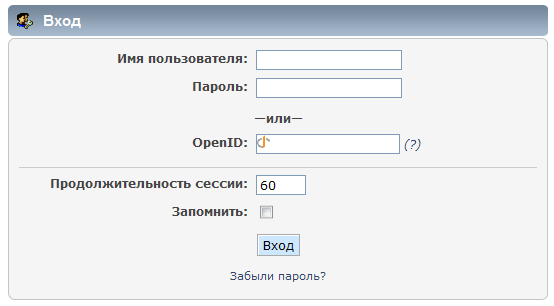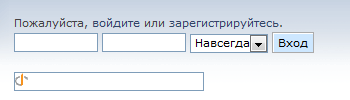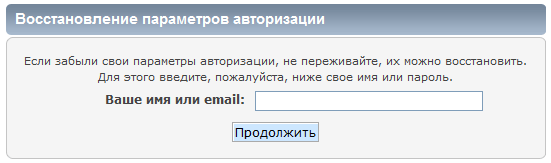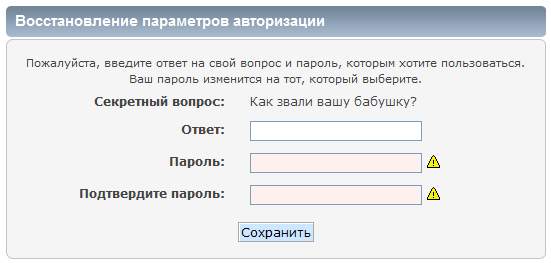(Updating to match new version of source page) |
(Updating to match new version of source page) |
||
| Line 49: | Line 49: | ||
После завершения просмотра форума пользователь может выбрать способ своего ухода. Это либо просто перейти на другую страницу в браузере, закрыть браузер, выключить компьютер и т. п. Либо с помощью кнопки "Выход" в главном меню — рекомендуемый способ, особенно при использовании компьютеров в общедоступных местах. | После завершения просмотра форума пользователь может выбрать способ своего ухода. Это либо просто перейти на другую страницу в браузере, закрыть браузер, выключить компьютер и т. п. Либо с помощью кнопки "Выход" в главном меню — рекомендуемый способ, особенно при использовании компьютеров в общедоступных местах. | ||
{{ {{Localized|As a regular user}}}} | {{ {{Localized|As a regular user}}}} | ||
Revision as of 06:50, 14 June 2013
| Languages | English · Deutsch · Ελληνικά · español · فارسی · français · italiano · Nederlands · norsk · português · русский · srpski (latinica) · svenska |
|---|
После регистрации вы сможете войти на форум в первый раз, выбрав способ авторизации — навсегда или до окончания визита.
Вход
Вы должны авторизоваться после регистрации и после последнего посещения. Для этого можно воспользоваться страницей входа или блоком быстрой авторизации.
Экран приветствия
Эту страницу вы видите при использовании пункта "Вход" в главном меню. Также это первая вещь, которую вы увидите на любом форуме 'только для зарегистрированных пользователей'.
- Имя пользователя - Имя, указанное при регистрации
- Пароль - Пароль, указанный при регистрации
- OpenID - Идентификатор пользователя в системе OpenID (если есть)
- Продолжительность сессии - Количество минут, по истечении которых потребуется повторная авторизация на форуме
- Запомнить - Указание браузеру хранить cookies форума, чтобы не вводить имя пользователя и пароль в следующий раз
При использовании общедоступных компьютеров (в интернет-клубах, в кафе и т. п.) пользователи, вероятно, не захотят, чтобы после их ухода кто-то другой зашел на форум под их именами. В этом случае при авторизации на форуме не устанавливайте галочку "Запомнить", а по окончании работы с форумом не забудьте нажать на кнопку "Выход" в главном меню.
Быстрый вход
Форум может быть настроен для авторизации с любой страницы (см. Настройки отображения). Это так называемая быстрая авторизация. В стандартной теме оформления она находится, как правило, в левом верхнем углу; в других темах может быть иное расположение. Если быстрая авторизация отключена, войти можно со страницы приветствия (пункт "Вход" в главном меню).
В раскрывающемся списке доступно на выбор несколько вариантов продолжительности сессии на форуме. Например, выбрав пункт "Навсегда", а затем авторизовавшись на форуме, пользователь сохранит свои данные в cookies-файлах браузера (после удаления этих файлов потребуется повторная авторизация). В дальнейшем ему не потребуется вводить имя пользователя и пароль повторно (форум просто будет их считывать из соответствующих файлов).
Напоминание пароля
Если пароль забыт или утерян, его можно восстановить, воспользовавшись ссылкой "Забыли пароль?" на странице приветствия. Для начала процесса восстановления потребуется ввести имя пользователя или e-mail, указанный при регистрации на форуме.
Если пользователь не установил в своем профиле секретный вопрос и ответ на него, ссылка для создания нового пароля будет отправлена на его электронный адрес. Если же секретный вопрос был установлен, пользователю будет предложено ответить на него.
После правильного ответа на секретный вопрос пользователь может установить новый пароль. Этот пароль вступит в силу немедленно.
Выход
После завершения просмотра форума пользователь может выбрать способ своего ухода. Это либо просто перейти на другую страницу в браузере, закрыть браузер, выключить компьютер и т. п. Либо с помощью кнопки "Выход" в главном меню — рекомендуемый способ, особенно при использовании компьютеров в общедоступных местах.